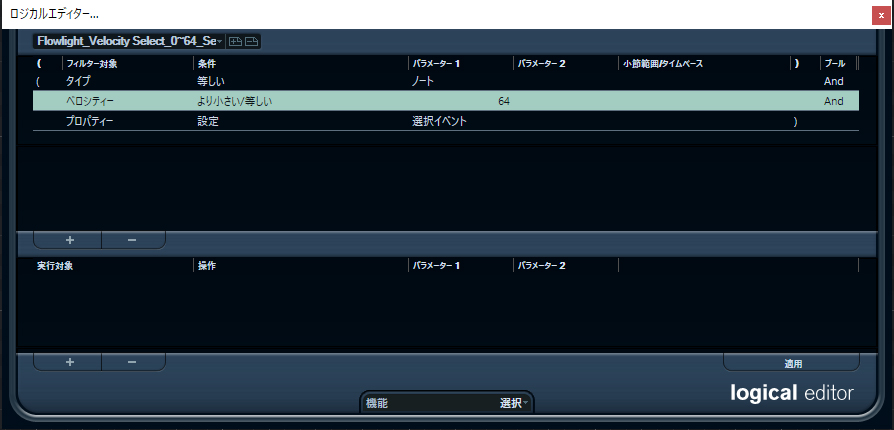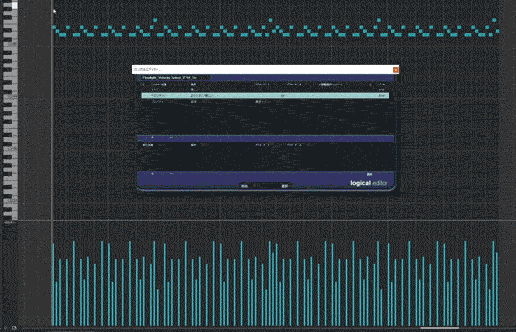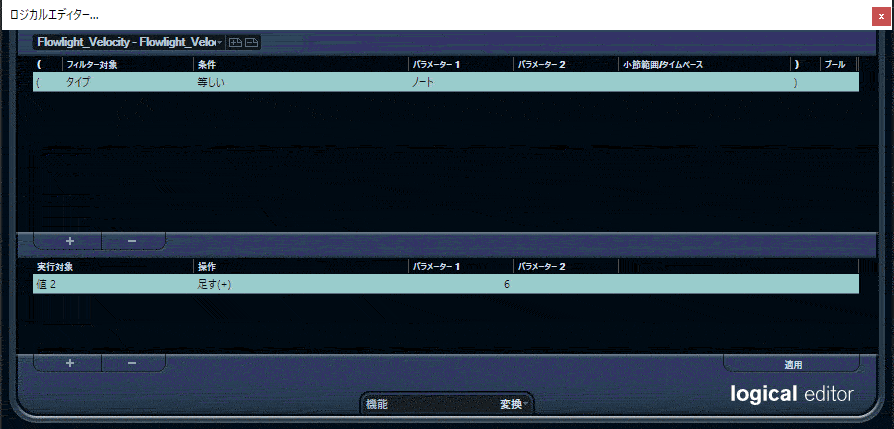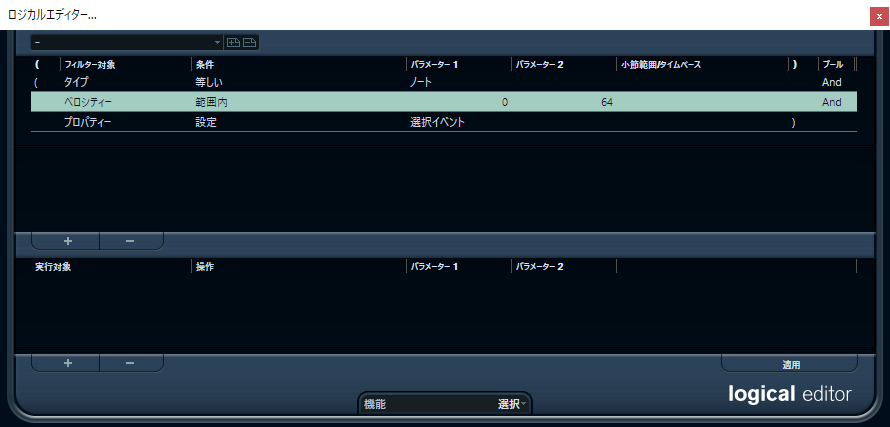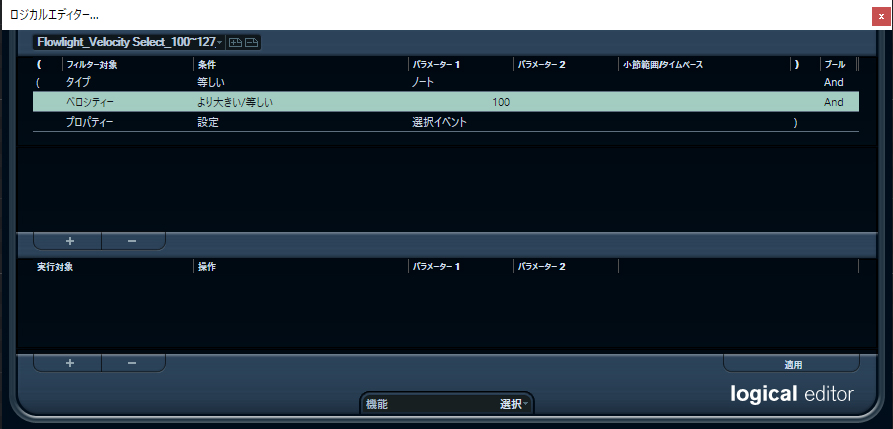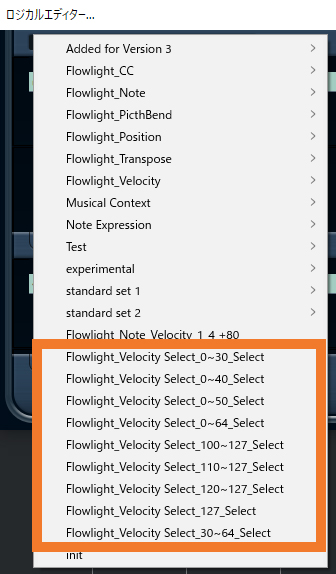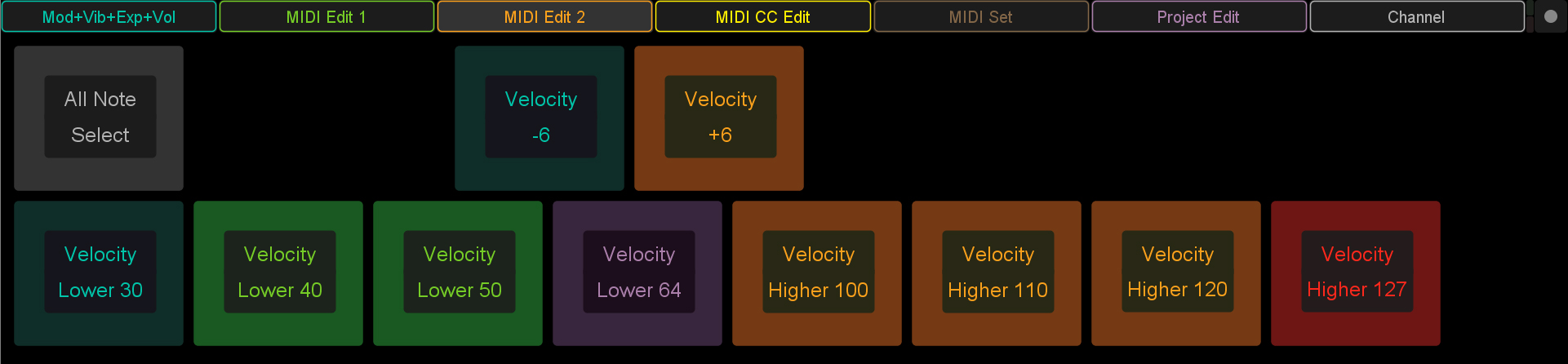こんにちはFlowlightです。今日はCubaseのキーエディターの弱点である低いベロシティーのノート選択を効率的にやっていく方法を紹介致します。
あなたは小さいベロシティーのノートだけを選択する時、どんな方法でやっているでしょうか?
Cubaseのキーエディター(ピアノロール)の弱点はベロシティー毎での選択がやり難い
複数のノートが大小のベロシティーで鳴っている場合の選択はマウスの範囲選択だけではできません。
どうしても単一ノートのクリックが必要になります。
これは、他のDAWソフトを使った方であればおわかりいただけると思います。
Cubaseのキーエディターのベロシティーの表示はバー(縦棒)のみです。
他のDAWソフトでは、バー(縦棒)+頂点が付いています!
Cakewalk(旧SONAR)やLogic pro xなどはこの表示スタイルをとっています。
頂点を範囲選択することができるので、ベロシティー毎の選択が簡単にできます。
今回はこのベロシティー毎の選択特に低いベロシティーのノート選択をやり易くするためのロジカルプリセット Logical editorを紹介します。
最初に、Cubaseの弱点をもう一度見て行きましょう!キーエディター(ピアノロール)の弱点はベロシティーでの選択がやり難い所です。特に低いベロシティーのノート選択は一音ずつ選択してくことになります。
Cubase Tips #54【機能】キーエディター(ピアノロール)での便利機能 Key Editor
・コントローラーレーン上でAltで範囲選択
コントローラーレーンでは何も押していないときは、鉛筆ツールになっています。ここでAltキーを押すと、範囲選択ができるようになります。
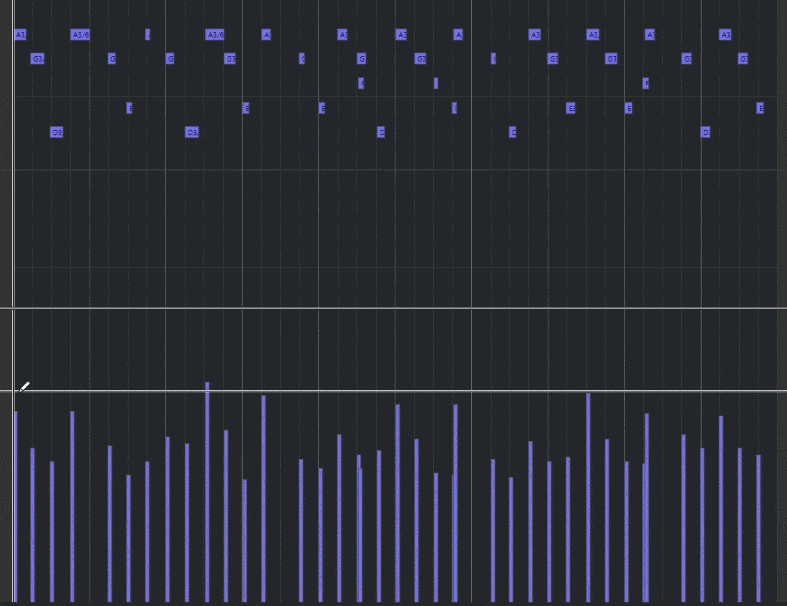
ベロシティーの高いものだけを選択して、さらに大きくしていく、あるいは小さくしていくといったことが可能です。
また、ベロシティーの高いものだけを選択をした後に「選択反転」を使う事で、小さいものを、より小さく、あるいは小さいものをもっと大きくすることもできるので、
Altキーと合わせて「選択反転」のショートカットもぜひ活用してみてください!
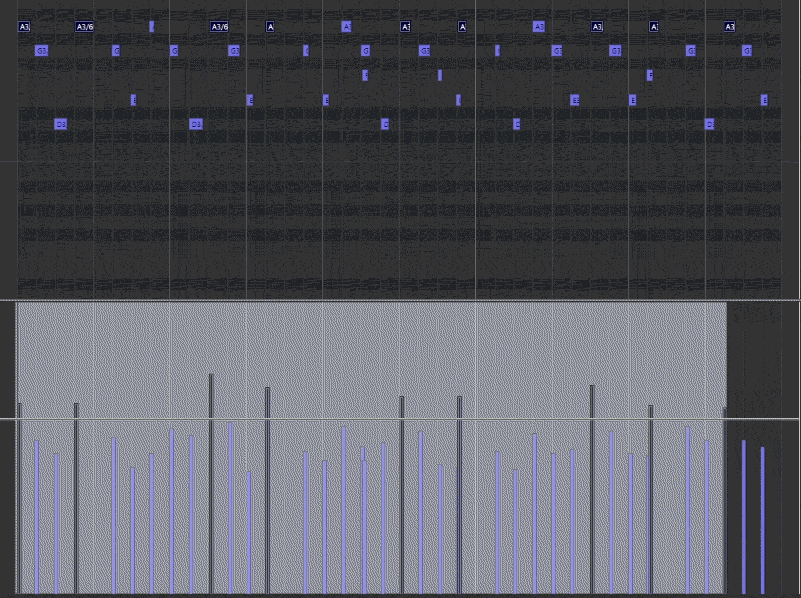
こちらで紹介したAlt+クリックでの範囲選択では、大きなベロシティーの選択は簡単にできますが、低いベロシティーは選択ができません!
大きなベロシティーを選択後、「選択反転」を使ってやる方法もあります。が、これも一部分だけを選択したい時は、少し手間がかかります。
前置きが長くなりましたが、早速ベロシティー選択用のロジカルプリセットをロジカルエディタ―Logical editorで作って行きましょう。
タイプ>等しい>ノート
And
値2(ベロシティー)>より小さい/等しい>パラメーター1(値)
And
プロパティ―>設定>選択イベント
機能>選択
こちらのロジカルプリセットで選択ノートのベロシティー64以下のものを選択してくれます。
ベロシティーが小さいノートを選択(ここが一番厄介なので)できれば、後はマウスで上に引っ張ってあげることもできます!
もちろん、これもロジカルエディタ―を使って値を足してやれば、さらにスムーズに編集していけます。
こちちらは、2行目の条件を変えて範囲選択ができるようにしたものです。
タイプ>等しい>ノート
And
値2(ベロシティー)>範囲内>パラメーター1(最小値)>パラメーター2(最大値)
And
プロパティ―>設定>選択イベント
機能>選択
こちらのロジカルプリセットでは選択ノートのベロシティー0~63のものを選択してくれます。
パラメーター1(最小値)は設定値以上(0は含まれる)
パラメーター2(最大値)は設定値未満
ロジカルプリセットでベロシティーOO~OOのものを選択
値2(ベロシティー)>範囲内>パラメーター1(最小値)>パラメーター2(最大値)
この2行目の条件を変えていくことで選択したいものの設定が自由自在になります。
小さめの値0~30を選択して上げていく、あるいは120~127までの非常の大きな値のものを下げていく!
もちろんベロシティー127Maxのものだけを選択することもできます。
これはベロシティー127Maxの時にアーティキュレーションが変わる音源にとても有効です。SPECTRASONICS Trilianなど127でスライドがかかるものを一括でなくすことができます!
これは、ベロシティーが100以上のものを選択するものです。大きいものを選択後、少し下げることもマウスを使うことなくできますね。
Flowlightが良くある例は、ピアノをリアルタイム録音してから、小さいもだけを少し上げたい↑
入力キーボードや使用音源によっても、録音のされ方や鳴り方が違うので、最適なパラメーター1(最小値)>パラメーター2(最大値)はあなたの制作の中で見つけて行きましょう!
ある程度見つかって設定が固まってきたら、この選択のロジカルプリセットもパレット化しておくと非常に便利だと思います。
パレット化をすることで、タブレットだけで選択~増減までがポチポチだけでできるようになります!
Cubase Tips #67【ロジカル】ベロシティーのパレット化 Velocity
Cubase Tips #66【機能】TouchOSC スマホでミキサーコントロール Mixer
これでCubaseのキーエディター(ピアノロール)の弱点ベロシティー毎での選択がやり難いをある程度克服することができました!
あなたも日頃の制作で困っていることがあれば、ぜひそれを解決する方法を探してみてください!
あなたの制作の中で何か困っていることがあれば、下のメッセージよりお伝えください。解決方法を一緒に模索できるかもしれません。